printscreen的截图在哪 printscreen截图保存在哪里
更新时间:2023-11-15 15:42:57作者:haoxt
在windows电脑上我们可以使用键盘上的Print Screen键来截图,直接按下PrintScreen键就可以快速截图,不过许多用户发现截图后找不到图片了,那么printscreen的截图在哪里呢?printscreen截图的文件一般在剪贴板里面,需要手动保存,下面小编就来和大家介绍printscreen截图保存在哪里。

电脑printscreen保存的截图在哪里:
方法一:单独使用printscreen键截图
1、如果单独使用键盘上PrtSc或者Alt+PrtSc按键截图,该图片将会保存在剪切板上。需要打开电脑画图工具或者word,点击“粘贴”。
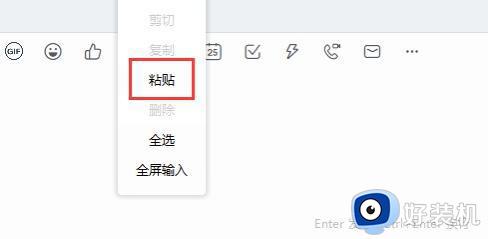
2、点击粘贴后,可看到截图出现在画图工具界面。
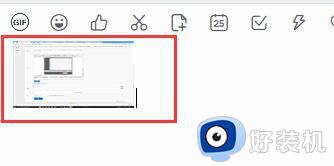
3、鼠标右键点击截图,在出来的界面点击“另存为”即可保存图片到想存的位置。
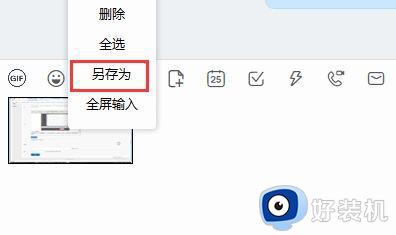
方法二:使用windows+printscreen截图
1、如果使用windows+printscreen组合键截图,那么会自动保存图片在c盘。
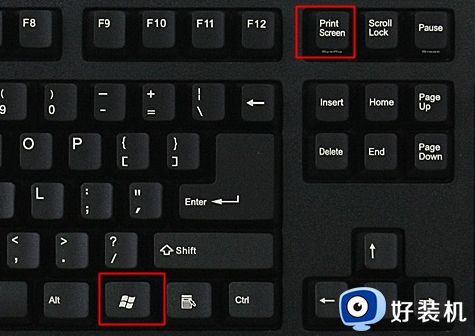
2、鼠标双击打开桌面的“此电脑”,点击“图片”。
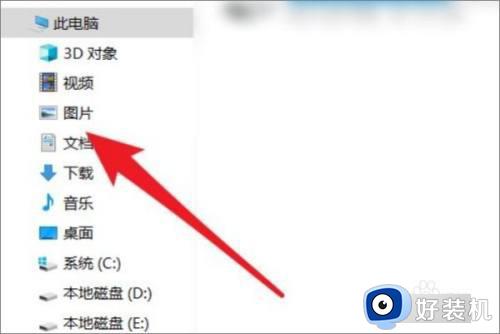
3、在图片文档中,找到并点击“屏幕截图”。
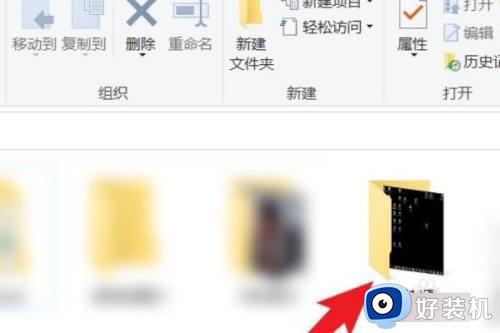
4、在屏幕截图文件夹中,即可找到刚才截屏的图片。
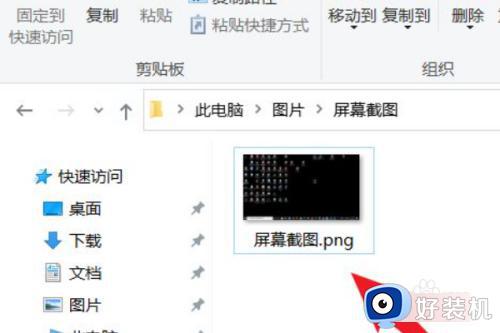
以上就是小编跟大家介绍的关于printscreen的截图在哪的相关教程,如果你找不到printscreen截图保存在哪里,就可以来学习下这个教程。
printscreen的截图在哪 printscreen截图保存在哪里相关教程
- printscreen键在哪 Print Screen键在哪个位置
- window截屏快捷键是哪个 电脑截图快捷键windows加什么
- 电脑截图保存到哪里了怎么找 电脑截图保存在哪个文件夹里面了
- windows截屏后的图片保存在哪儿 windows自带截图保存到哪里了
- 电脑截图后的照片在哪里找到 电脑截图后图片在哪个文件夹
- dota2截图保存在哪里 dota2截图在哪个文件夹
- 电脑截图自动保存在哪里了 电脑截图以后的图去哪里找
- 电脑截图保存在哪里 怎么看电脑截图保存位置
- prtsc截图保存在哪 prtsc截图后图片去哪里了
- 电脑截屏在哪里找图片 电脑截屏之后图片保存在哪里
- vscode设置字体大小怎么设置 vscode调整字体大小的方法
- 爱普生l3118打印驱动怎么安装 爱普生打印机l3118驱动安装步骤
- 爱普生l3110打印机怎么扫描 爱普生l3110打印机如何扫描
- 谷歌访问助手注册网络异常怎么回事?谷歌访问助手网络连接异常,稍后重试如何处理
- windows如何以管理员身份运行文件 windows怎样用管理员身份运行文件
- windows如何显示文件后缀名 windows电脑怎么显示文件后缀名
电脑常见问题推荐
- 1 vscode设置字体大小怎么设置 vscode调整字体大小的方法
- 2 windows如何修改文件的修改日期 windows如何更改文件修改日期
- 3 xml格式怎么转换excel 如何将xml文件转化为excel
- 4 每次打开word2007都要配置进度怎么办 word2007每次打开都要配置进度如何处理
- 5 hotmail邮箱登录教程 怎么登录hotmail邮箱
- 6 qq邮箱最大可以发几个g qq邮箱可发送多大的文件
- 7 edge开机自动打开网页怎么回事?edge浏览器老是自动打开网页如何处理
- 8 百度网盘pc端怎么看共享文件 百度网盘电脑版如何查看共享文件
- 9 32位和64位的区别是什么 32位和64位系统的区别详解
- 10 秀米编辑器使用教程 秀米编辑器如何使用
